おはこんばんにちは!ノボルです。
Macで複数のファイルを別々に圧縮したいんだけど、どうしたらいいのー?
「アーカイブユーティリティ」を使えば、簡単にできるよ!
1つ1つファイルを圧縮するのは非効率ですよね。
でも、アーカイブユーティリティを使えば、複数のファイルを簡単に別々のファイルに圧縮できるんです。
そこで今回は、Macで複数のファイルを一括で別々のZIPファイルに圧縮する方法について解説します!
複数のファイルを「1つ」のZIPファイルに圧縮する方法
まず、複数のファイルを「1つ」のZIPファイルに圧縮する方法を解説します。
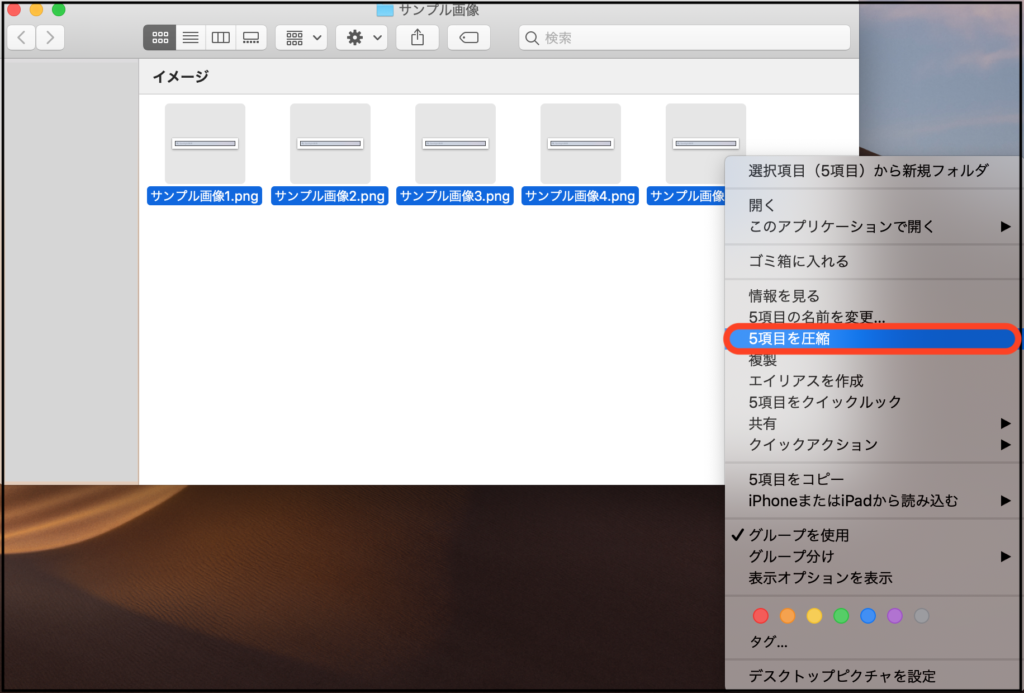
圧縮したいファイルをまとめて選択し、右クリックしてください。
メニューを開くので、「◯項目を圧縮」を選択してください。
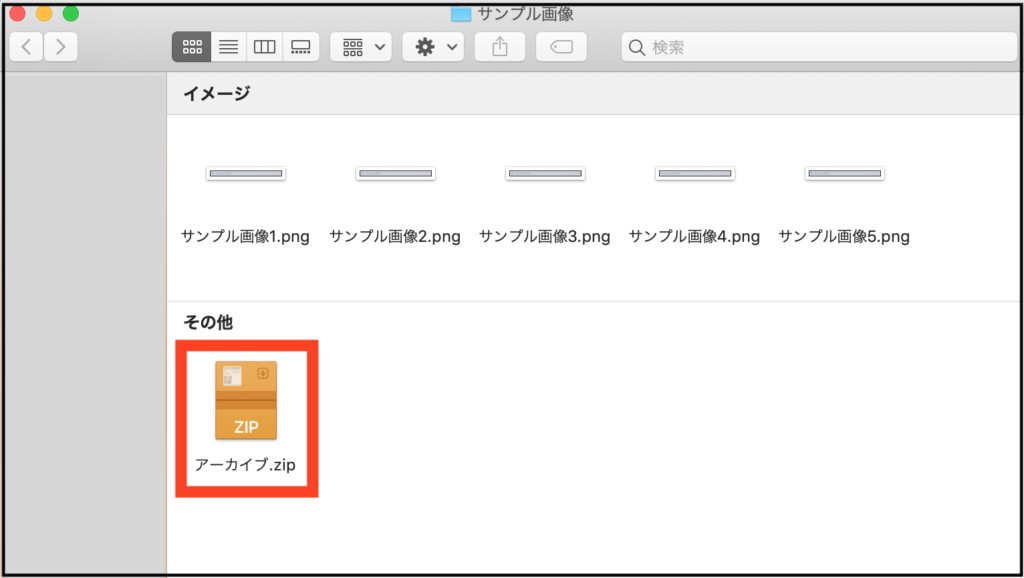
1つのZIPファイルに圧縮することができました!
複数のファイルを「別々」のZIPファイルに圧縮する方法
次に、この記事の本題である、複数のファイルを「別々」のZIPファイルに圧縮する方法について解説します。

[command+space]で「Spotlight検索」を開いてください。
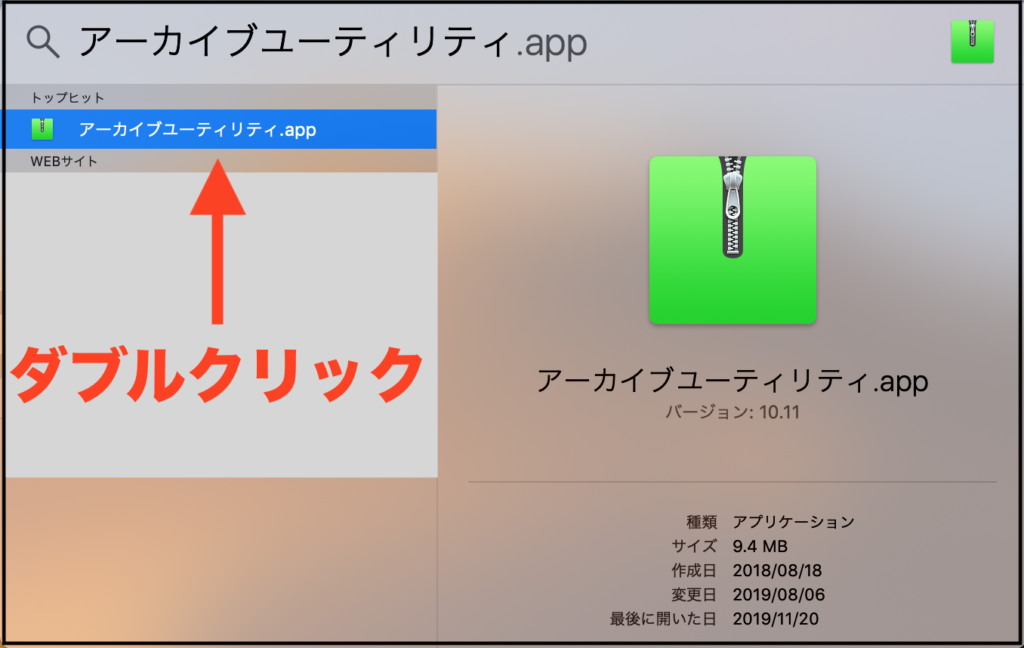
検索欄が出てくるので、「アーカイブユーティリティ」と入力してください。
緑色のアプリが表示されると思うので、ダブルクリックしてください。

Dock(下のメニュー)にアーカイブユーティリティが表示されるので、クリックしてください。
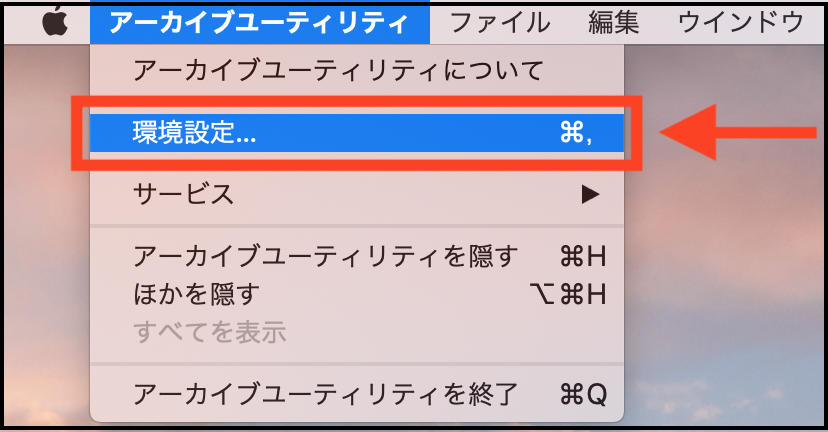
画面上のメニューから、[アーカイブユーティリティ]→[環境設定]を開いてください。
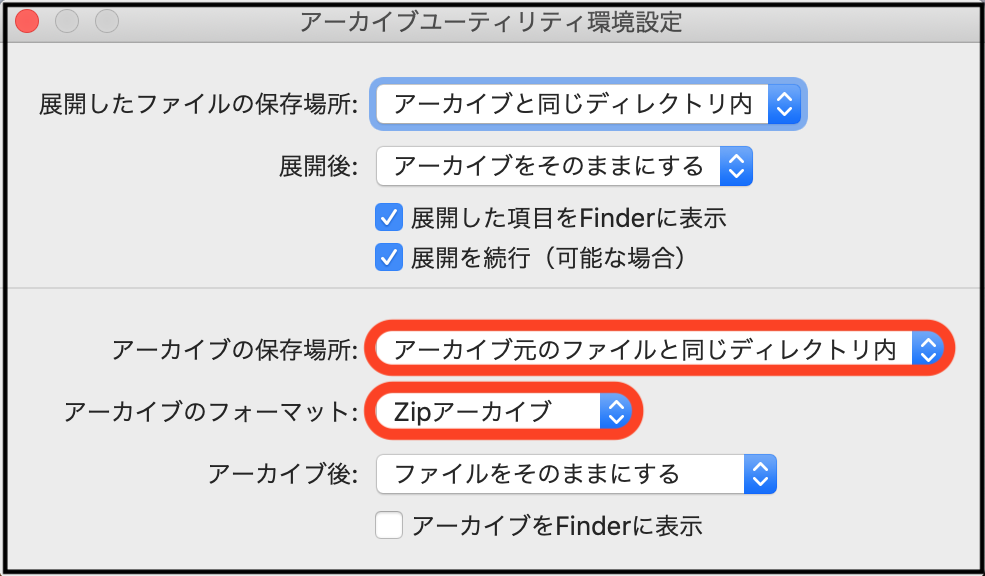
[アーカイブの保存場所]を指定し、[アーカイブのフォーマット]で「Zipアーカイブ」を選択してください。終わったら、設定画面を閉じてください。
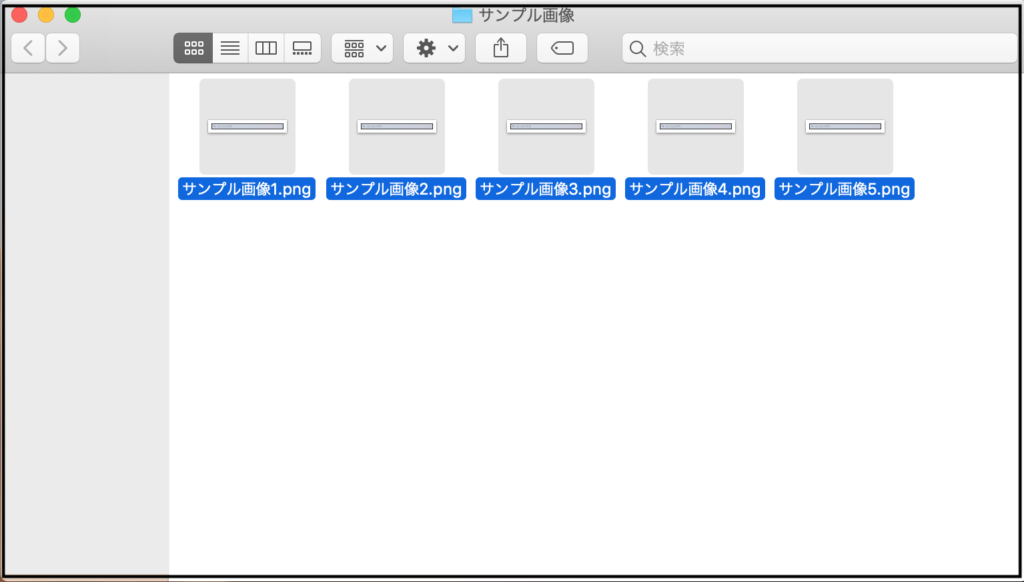
圧縮したいファイルを用意し、まとめて選択してください。
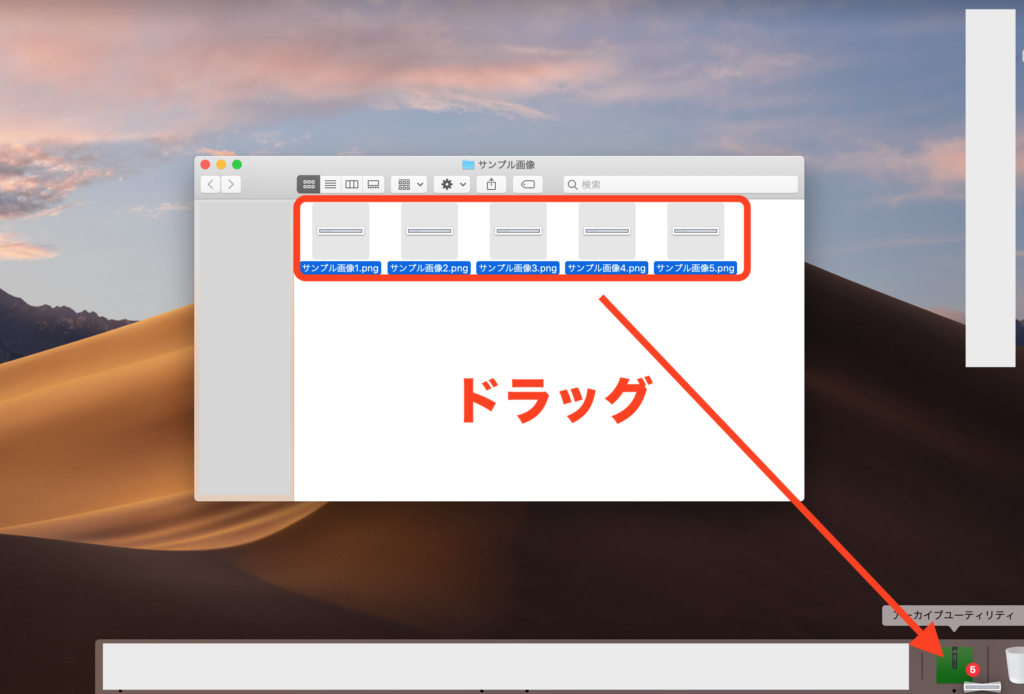
ファイルを、アーカイブユーティリティにドラッグ&ドロップしてください。
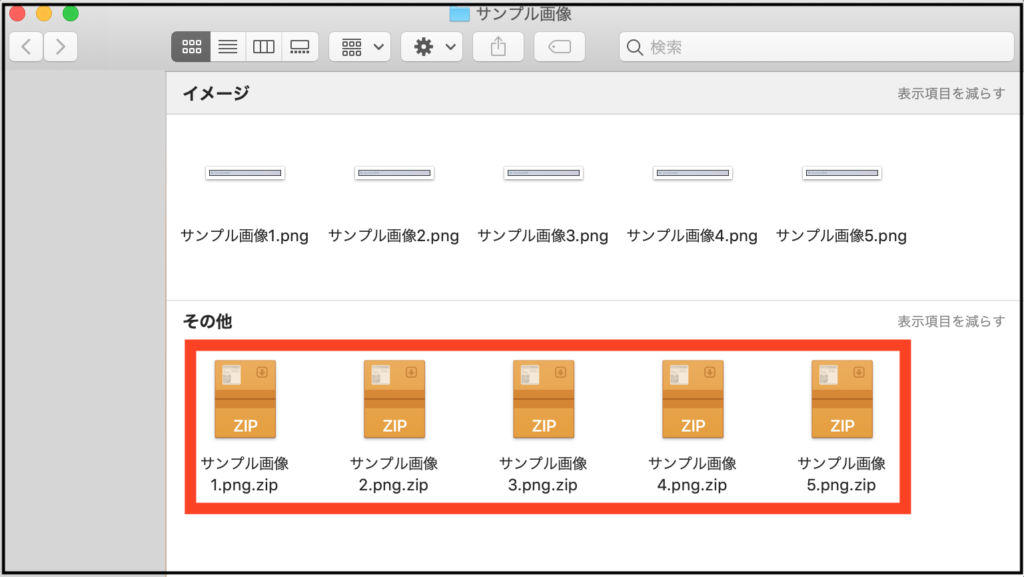
複数のファイルを「別々」のZIPファイルに圧縮することができました!
こうやってやるんだね!!
最後に
今回は、Macで複数のファイルを一括で別々のZIPファイルに圧縮する方法について解説しました!
1つ1つファイルを圧縮すると非効率ですが、アーカイブユーティリティを使うと、一括で別々のファイルに圧縮できるので便利ですね。
最後まで読んで頂き、ありがとうございました(o^^o)




コメント